我是【桃大喵學習記】,歡迎大家關注喲~,每天爲你分享職場辦公軟件使用技巧幹貨!
日常工作中,很多小夥伴經常會對Excel表格數據進行合並單元格處理。然而,這一操作在需要對數據進行求和或計數時,可能會引發一系列令人頭疼的問題。今天就跟大家分享一下如何對合並單元格後的數據進行求和、計數,簡單實用,一學就會!
一、對合並單元格數據進行數據求和
如下圖所示,我們就以下面的“員工工資信息表”爲例,我們需要按照部門合計工資總數,這就涉及到對合並單元格的求和,具體操作如下:
第一步、首先選中所有合並的“部門工資合計”單元格區域,如下圖所示
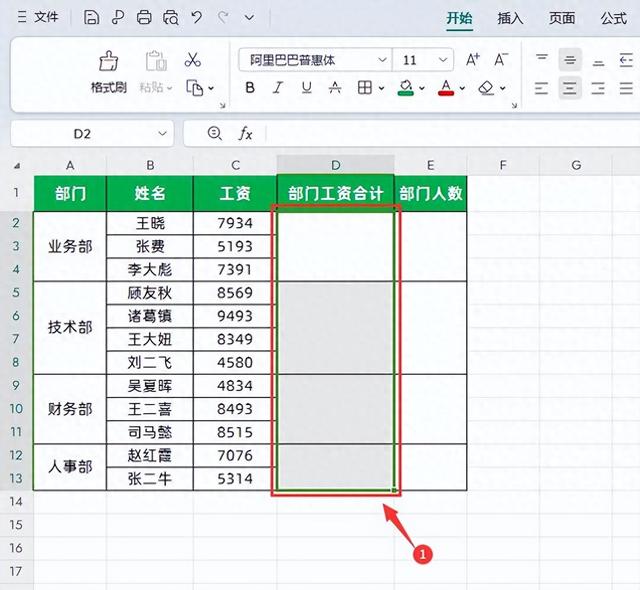
第二步、在公式編輯欄中輸入公式:
=SUM(C2:$C$13)-SUM(D3:$D$13)
然後按組合鍵【Ctrl+Enter】批量填充公式即可

解讀:
①上面公式:=SUM(C2:$C$13)-SUM(D3:$D$13)的思路就是將C列所有的求和減去D列當前單元格之後的求和。
②SUM(C2:$C$13)是對“工資”這一列第2行到第13行求和,最後一行完全引用,就是鎖行鎖列;SUM(D3:$D$13)是對D列“部門工資合計”第3行到第13行求和,然後進行錯位相減。
③需要通過組合鍵【Ctrl+Enter】批量填充公式,不能下拉填充。
特別提示:
在Excel中合並後的單元格然看著是一個大的單元格,但是實際上數據是放到合並之前最上面一個單元格內,比如說D列“部門工資合計”-“業務部”這個單元格,合並之前包含D2、D3、D4,合並後每個合並單元格的第一個單元格是有值,也就是說D2有值,D3、D4是空。到D5時,又有計算結果了,這個計算結果正好被上面的合並單元格減掉。
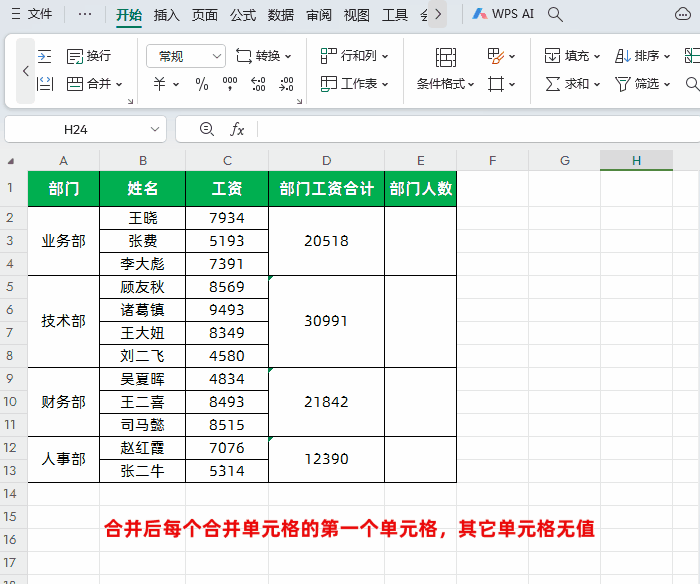
二、對合並後的單元格計數方法
同樣我們以下圖“員工工資信息表”爲例,我們需要按照部門統計計數員工總數,其實會了合並單元格求和,那就會計數,直接把第1個SUM函數公式換成COUNTA函數公式具體操作如下:
首先選中所有合並的“部門人數”單元格區域,然後在公式編輯欄中輸入公式:
=COUNTA(B2:$B$13)-SUM(E3:$E$13)
最後按組合鍵【Ctrl+Enter】批量填充公式即可

對合並單元格計數的原理個上面的求和是一樣的,就不再單獨解釋了。
以上就是【桃大喵學習記】今天的幹貨分享~覺得內容對你有所幫助,別忘了動動手指點個贊哦~。大家有什麽問題歡迎關注留言,期待與你的每一次互動,讓我們共同成長!
